Spring源码下载编译并导入IDEA
2021-04-21 09:27
一、环境准备
idea版本:IntelliJ IDEA 2019.3.4
gradle版本:gradle-4.10.3
jdk版本:jdk-8u251-windows-x64.exe(1.8.0_251)
Spring源码版本:spring-framework-5.1.x
说明:该套spring源码编译导入的环境是本人经过三天的不断调试更改后能够成功编译导入的一套环境,在首次编译成功后又进行了多次的重试均可一次编译成功。如环境与上述不一致,下面的步骤不保证spring源码能编译并导入IDEA百分百成功。
二、源码编译并导入IDEA
1.获取spring-framework源码,地址为:https://github.com/spring-projects/spring-framework/,选择5.1.x版本,Download ZIP到本地后解压到指定目录即可
2.获取gradle-4.10.3,地址为:https://services.gradle.org/distributions/,这里我们只选择安装文件即可,下载完毕后解压即可
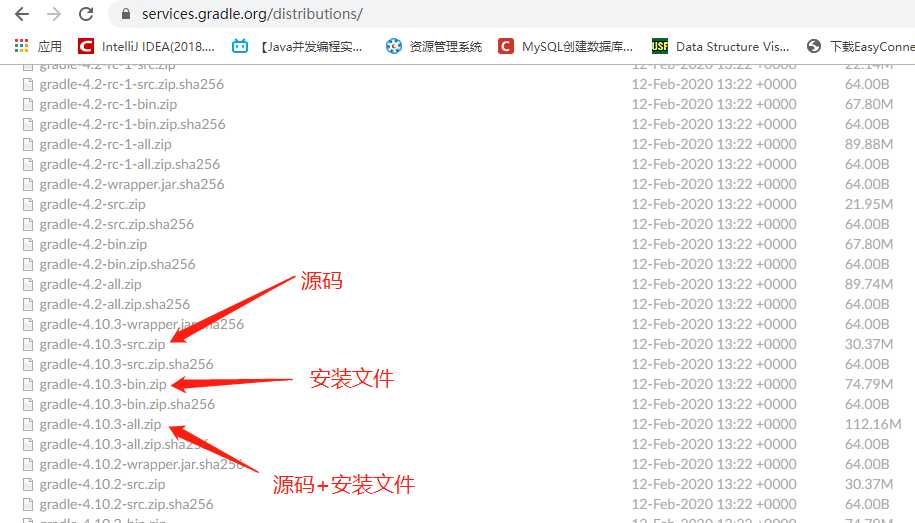
gradle环境变量配置:
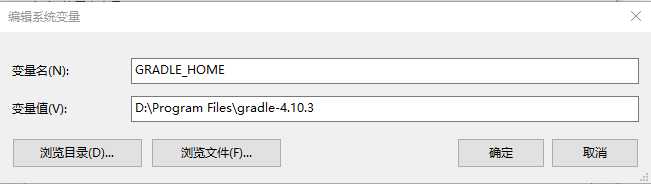
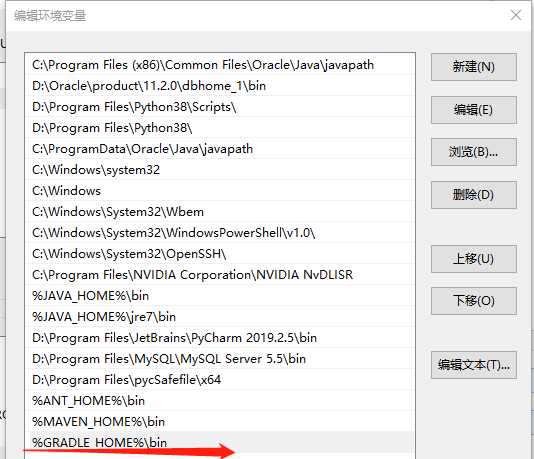
配置完成以后win+r,输入cmd进入dos界面,键入命令gradle -v,若如下图正确输出版本信息即可
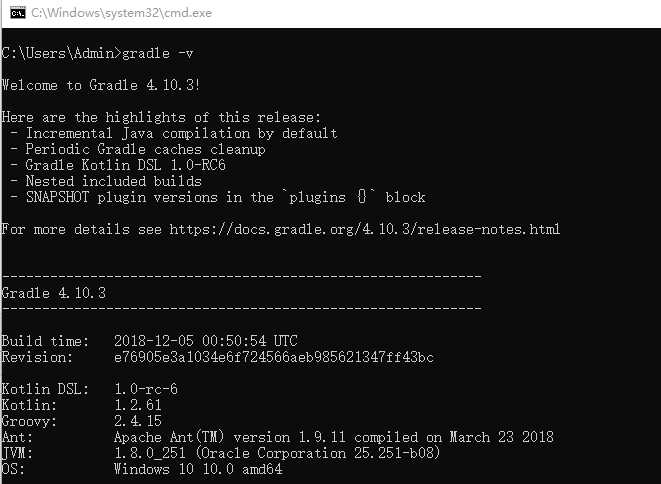
3.导入spring源码到IDEA中
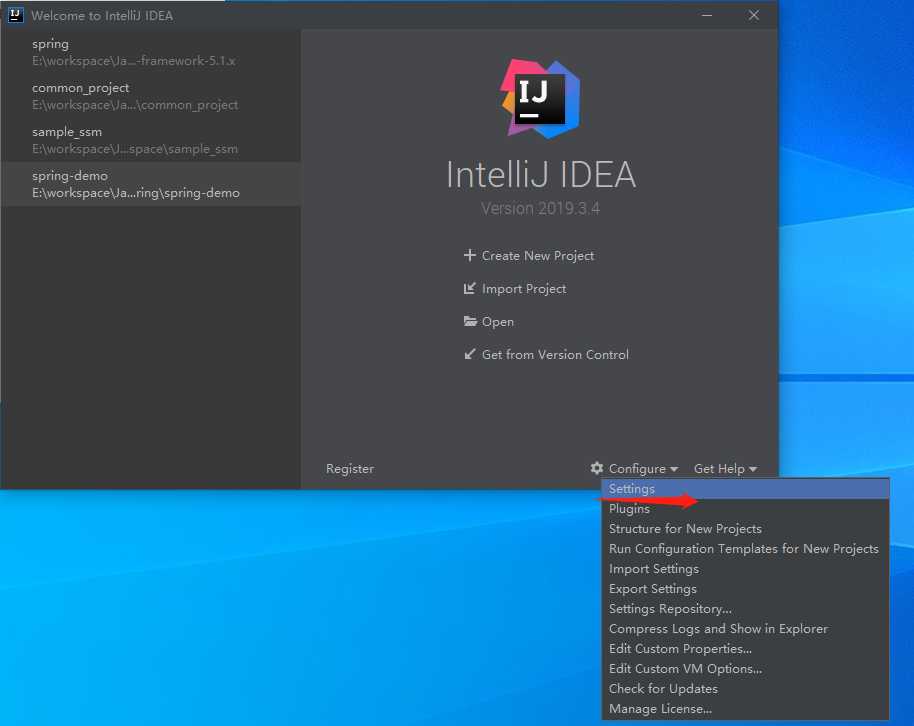
打开IDEA后,选择configure下的Settings找到gradle选择我们下载好的gradle,如下图:
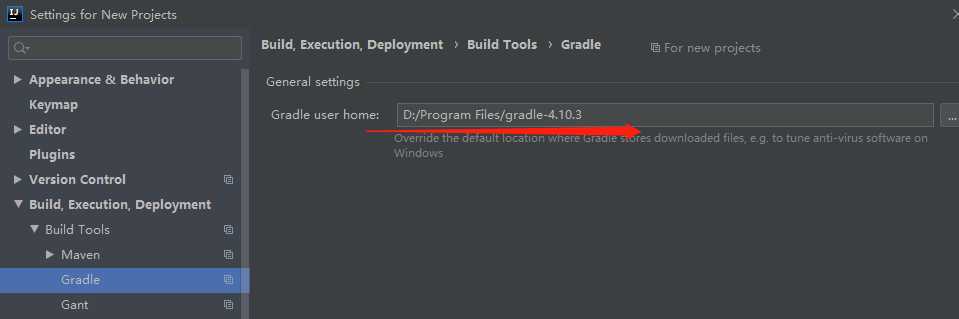
设置完毕后,随便进入一个已经存在的项目中,选择File-->New-->Project from Existing Sources
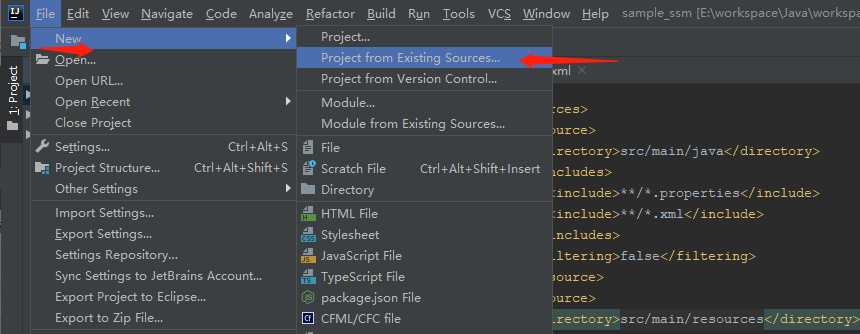
选择下载好的Spring源码:
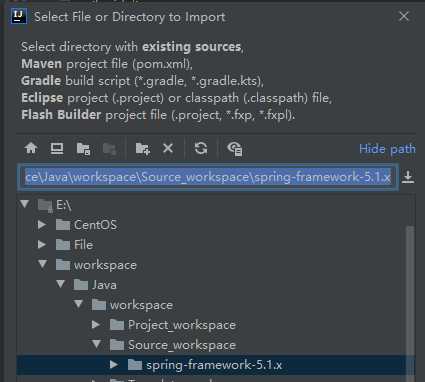
点击“”OK“”后,选择Import project from external model-->gradle 点击Finish
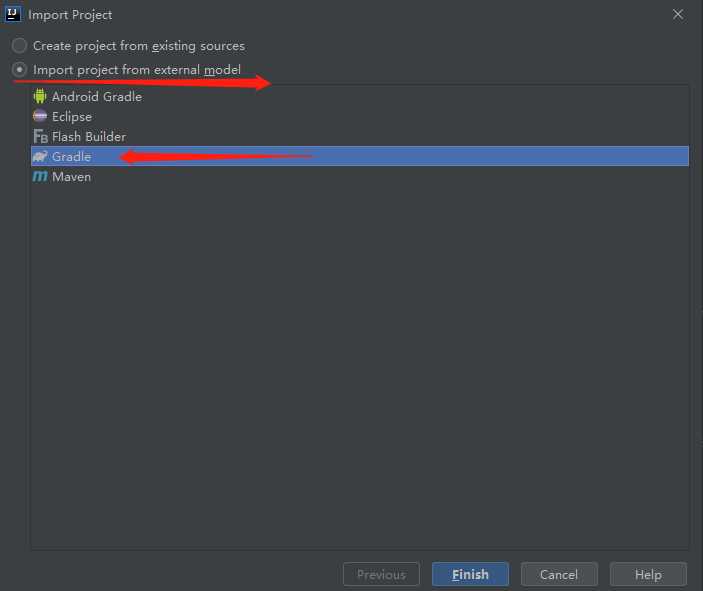
接下来选择New Windows,IDEA就开始编译Spring源码

在编译的过程中,需要更改一些gradle的配置
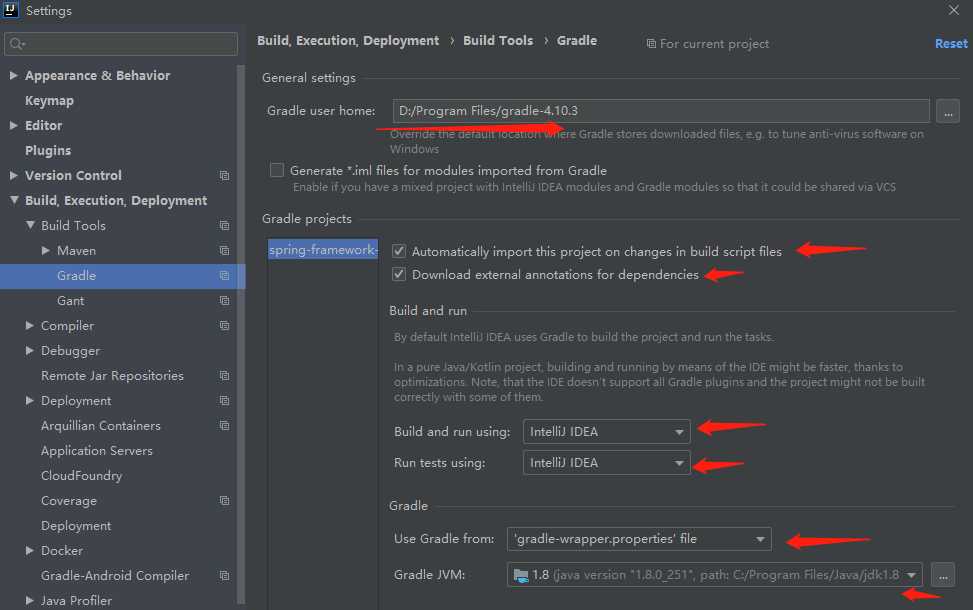
配置好后,耐心等待即可。
编译结束以后,选择项目右侧的gradle,如出现以下视图,则说明编译成功,否则就耐心排错吧
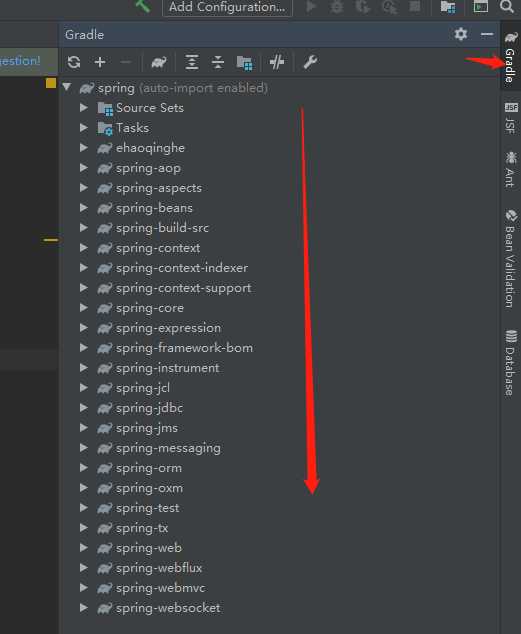
说明:首次编译Spring源码,gradle会下载很多的jar包,需要耐心的等待,这个时候就是拼网速的时候了。本人IDEA从开始编译Spring源码到结束历时3小时35分钟!!!
文章标题:Spring源码下载编译并导入IDEA
文章链接:http://soscw.com/index.php/essay/77541.html